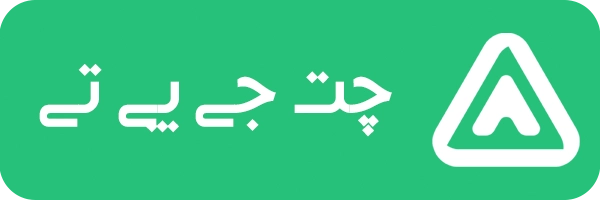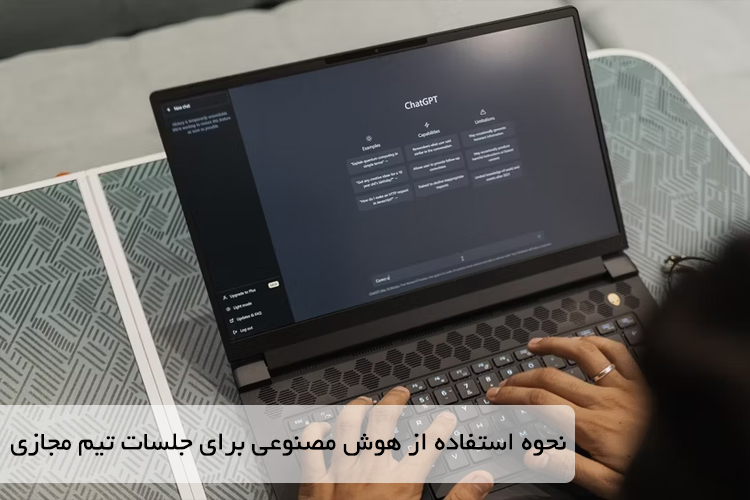ChatGPT یک ربات هوش مصنوعی است که امکانات بسیاری دارد. قبلا ممکن است از بهترین prompt های ChatGPT، استفاده کرده باشید. با این حال، ممکن است مواقعی پیش بیاید که بخواهید پاسخ شگفت انگیز یا عجیب هوش مصنوعی را با افراد دیگر به اشتراک بگذارید.
اما چگونه می توانید مکالمات چت جی پی تی خود را ذخیره کرده و با دوستان و خانواده خود به اشتراک بگذارید؟
شما مقاله ی مناسبی را برای خواندن انتخاب کردهاید زیرا ما در این نوشته شما را راهنمایی برای این کار خواهیم کرد.
چگونه مکالمات چت جی پی تی خود را ذخیره کنیم؟
روش 1: مکالمات ذخیره شده
شاید این را ندانید که ChatGPT مکالمات را در حساب شما ذخیره می کند. همه چت های ChatGPT شما به خوبی در نوار کناری سمت چپ آن سازماندهی شده اند.
هر زمان که کاربر یک چت جدید را شروع می کند، از قبل به نوار کناری اضافه شده و آماده استفاده است. نام چت برگرفته از اولین درخواستی (prompt) است که برای ربات ارسال کردید.
اگر می خواهید در آینده یک مکالمه مهم ChatGPT را دوباره ببینید، پیشنهاد می کنیم نام آن را تغییر دهید. برای این کار، روی لوگو “مداد” در کنار عنوان آن کلیک کنید و نام چت خود را تغییر دهید. می توانید نام مکالمه را با توجه به موضوع و علاقه خود تغییر دهید.
پس از انجام این کار، این مکالمه چت جی پی تی با نام جدید در فضای ابری ذخیره می شود و همیشه در دسترس می ماند.
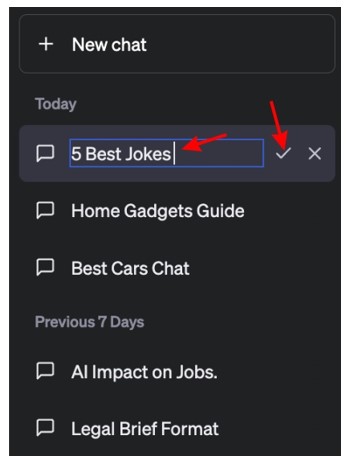
روش 2: از افزونه مرورگر استفاده کنید
درست است که میتوانید با تغییر نام، مکالمات خود را ذخیره کنید، ولی این ممکن است بهترین حالت برای همه موارد نباشد.
گاهی اوقات ممکن است بخواهید چت ها را دانلود کنید یا مکالمات خود را به صورت محلی ذخیره کنید، اما ChatGPT هیچ عملکرد داخلی برای این کار ارائه نمی دهد. با این حال، تعداد زیادی افزونه ChatGPT برای کروم وجود دارد که می توانید از آنها استفاده کنید.
انتخاب ما در اینجا ChatGPT Prompt Genius است، یک افزونه مرورگر که به شما امکان می دهد به سرعت مکالمات چت جی پی تی را در فرمتهای مختلف ذخیره کنید. ما از Chrome و macOS برای این نسخه نمایشی استفاده می کنیم، اما مراحل آن در ویندوز نیز به همین شکل است. بیایید شروع کنیم و یک مکالمه ChatGPT را ذخیره کنیم.
- افزونه ChatGPT Prompt Genius را دانلود کنید و روی “Add to Chrome” کلیک کنید.
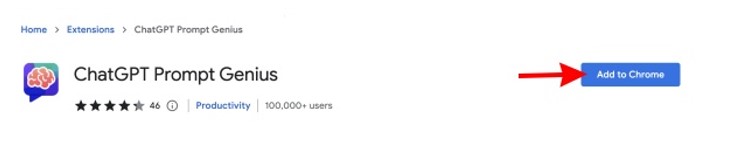
- پس از انجام کار، به ChatGPT بروید. پلاگین به طور خودکار فعال می شود و یک رابط کاربری متفاوت در ChatGPT خواهید دید. در چت، روی دکمه “Share & Export” کلیک کنید و سپس بر روی فرمت مورد نظر ضربه کلیک کنید.
- شما می توانید از بین PDF، PNG، md یکی را انتخاب کنید و حتی لینک چت را به اشتراک بگذارید.
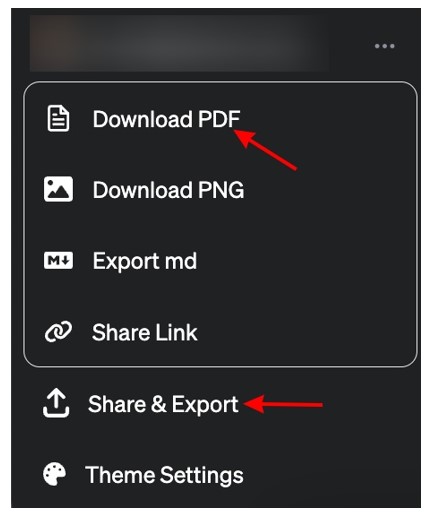
- پس از انتخاب فرمت مورد نظر، پلاگین به طور خودکار مکالمات چت جی پی تی شما را بدون هیچ زحمتی ذخیره می کند. اگر گزینه PDF را انتخاب کرده باشید، به طور خودکار مکالمه را در یک فایل PDF با کل فرمت دست نخورده دانلود می کند.
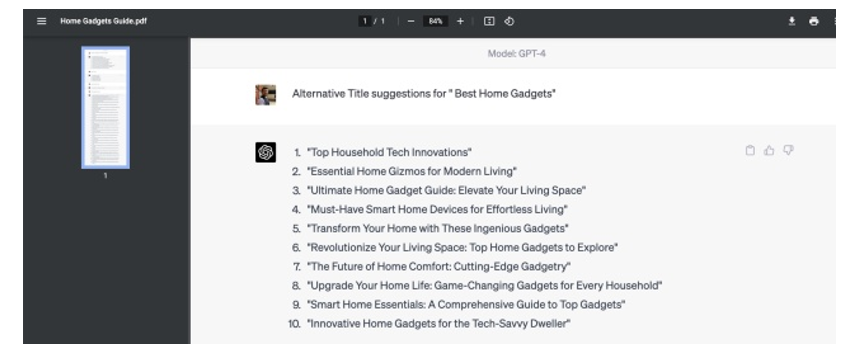
و درست مانند آن، ما به سرعت مکالمه ChatGPT خود را ذخیره کرده ایم. شما می توانید انتخاب کنید که این فایل به اشتراک گذاشته شود و حتی فایل را به فرمت های مختلف تبدیل کنید.
برای کسانی که مشتاق بررسی افزونههای بیشتر هستند، SaveGPT (Get) و Save ChatGPT (Get) را نیز توصیه میکنیم، دو افزونه مفید مرورگر.
چگونه مکالمات چت جی پی تی خود را به اشتراک بگذارید
روش 1: چت های کپی شده ChatGPT را به اشتراک بگذارید
از آنجایی که هیچ راه مشخصی برای اشتراکگذاری چتهای ChatGPT وجود ندارد، ابتدا از روش کلیپبورد کپی شده برای اشتراکگذاری استفاده میکنیم.
برای به اشتراک گذاری سریع یک قطعه از یک مکالمه ChatGPT، به سادگی روی نماد “clipboard” کلیک کنید تا به سرعت آن پیام خاص را در کلیپ بورد کپی کنید. برای کپی کامل یک مکالمه، کاربران همیشه می توانند کل چت را انتخاب کرده و به راحتی همه آن را کپی کنند. این هم شامل پاسخ انسانی و هم هوش مصنوعی خواهد بود.
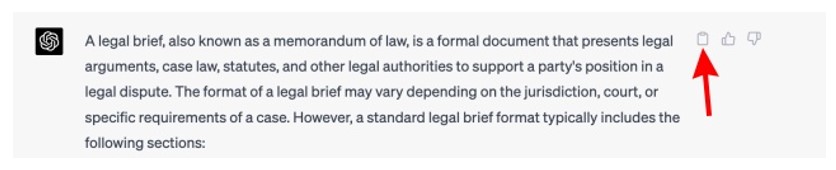
- اکنون می توانید به راحتی مکالمه کلیپ بورد چت جی پی تی کپی شده را با هرکسی جایگذاری کنید. تنها کاری که باید انجام دهید این است که متن کپی شده را پیست کنید و آن را برای هر کسی ارسال کنید.
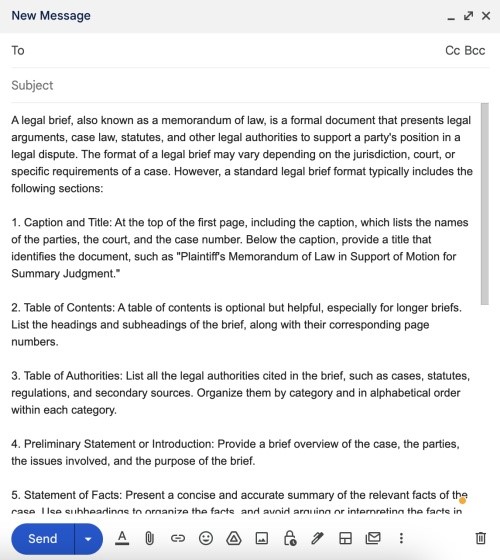
و به همین سادگی است. میتوانید از این مراحل بالا برای کپی کردن و اشتراکگذاری انواع مکالمات ChatGPT استفاده کنید.
روش 2: ارسال مکالمات دانلود شده
اگر از روش افزونه کروم برای بارگیری مکالمات ChatGPT استفاده کرده اید، اشتراک گذاری آن ها می تواند آسان تر باشد.
- به سادگی فایلی را که از روش معرفی شده در بالا دانلود کرده اید بردارید و به راحتی آن را به هر ایمیلی که می خواهید ارسال کنید. با این حال، میتوانید فایلهای مکالمه چت جی پی تی را از روشهای دیگر از جمله پیامرسان، آپلود ابری و حتی انتقال USB به اشتراک بگذارید.
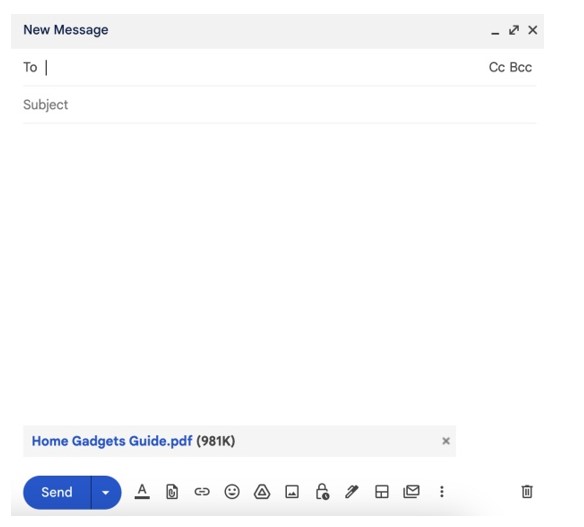
این روش برای پلتفرم های مختلف میتواند اعمال شود، بنابراین در حین انجام این کار نباید مشکلی وجود داشته باشد. بنابراین اگر به فرمت بندی علاقهمند هستید، از این روش برای ذخیره و اشتراکگذاری مکالمات ChatGPT خود استفاده کنید.
روش 3: از افزونه مرورگر استفاده کنید
مانند قبل، ما از یک افزونه مرورگر برای ساده سازی اشتراک گذاری مکالمات چت جی پی تی استفاده خواهیم کرد. افزونه انتخابی ما ShareGPT است، یک افزونه مرورگر که تمام کارهای اشتراکگذاری چت هوش مصنوعی شما را از بین میبرد.
اگر از آن دسته افرادی هستید که از تبادل فایل ها خوشتان نمی آید و به سادگی می خواهید لینکی را به اشتراک بگذارید، ShareGPT این را برای به خوبی انجام خواهد داد. با این کار، اجازه دهید شروع به نصب و استفاده از آن کنیم.
با مراجعه به فروشگاه وب Chrome و کلیک بر روی “Add to Chrome”، افزونه ShareGPT را دانلود کنید.

- پس از انجام این کار، به سادگی به ChatGPT بروید و دکمه “Share” را در کنار دکمه Regenerate response در بالای کادر متن ورودی مشاهده خواهید کرد. به چتی که می خواهید به اشتراک بگذارید بروید و به سادگی روی این دکمه کلیک کنید.

- در عرض چند ثانیه، یک برگه مرورگر جدید با چت ChatGPT خاصی که در آن بودید باز می شود. شما همچنین یک لینک اختصاصی دریافت می کنید تا آن را با کاربران به اشتراک بگذارید.
اکنون می توانید این لینک را با هر فرمتی با هر کسی به اشتراک بگذارید و آنها بدون مشکل به چت های ChatGPT دسترسی خواهند داشت.
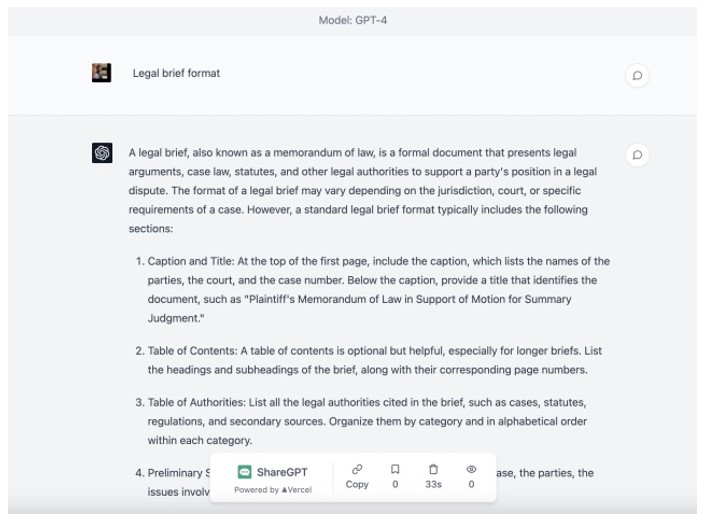
هر لینک ایجاد شده به طور پیش فرض خصوصی خواهد بود. با این حال، هنگامی که از 100 بازدید عبور می کند، به طور خودکار توسط گوگل ایندکس می شود.
همانطور که می بینید، شما همچنین می توانید تعداد بازدیدها را کنترل کنید و حتی یک لینک را قبل از پایان شمارش معکوس یک دقیقه ای حذف کنید. تا آنجایی که مکالمات ChatGPT خود را ذخیره و به اشتراک می گذارید، این یکی از بهترین افزونه های ChatGPT Chrome شما است.